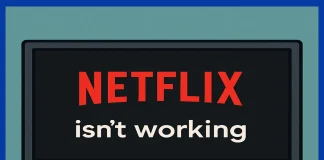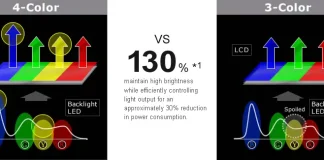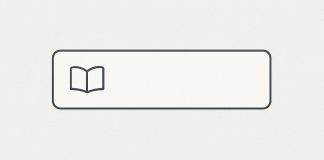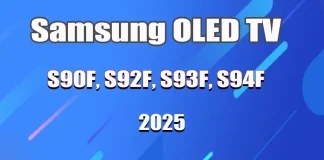2002年から2025年までのサムスンテレビモデル、モデル番号の解説
この記事では、サムスンが提供するさまざまなテレビシリーズを紹介します。それぞれ独自のモデル番号システムを持ち、画面タイプやデザインの点で特長があります。
QLED(キューレッド): 2017年に登場し、量子ドット技術(Quantum Dot)を一般市場に広め、LEDテレビの見方を変えました。Neo QLED(ネオ・キューレッド): 2019年に導入されたQLEDの改良版で、より高度なディスプレイと10ビットの色深度を備えたQuantum Dotシリーズです。Crystal UHD(クリスタルUHD): 2017年に従来のLEDテレビを置き換え、手頃な価格で満足できる画質を提供しました。Lifestyle TV(ライフスタイルTV): 2018年に登場し、テクノロジーと独自のデザイン要素を融合させたシリーズです。OLED(オーレッド): 2022年に発表され、サムスン製のQD-OLEDパネルとLG製のWOLEDパネルを搭載したテレビを含みます。LED(旧世代): 2008年から2016年までに発売されたすべてのテレビモデルがこのシリーズに含まれます。プラズマおよびキネトスコープ(廃止): これらのシリーズはLEDテレビ以前のもので、20年以上前に生産が終了しました。現在のLEDおよびQLED技術の先駆けとして、サムスンの最新テレビラインナップの礎を築きました。
サムスンのテレビのモデル番号には、地域、製造年、画面タイプ、解像度、シリーズ、デジタルチューナーなどの重要な情報が含まれています。このシステムはシリーズごとに異なり、QLED、OLED、Crystal UHD、そしてThe FrameやThe Serifのような特別なLifestyleモデルにも適用されています。この記事では、過去20年間にわたるサムスンテレビのモデル番号の構造について詳しく説明します。
サムスンLEDおよびプラズマテレビのモデル番号の解説:Crystalシリーズ
Crystalシリーズは2017年から発売されています。この数年で、モデル番号の形式は何度か変更されました。2008年から2016年まで使用されていた当初の形式では、常にディスプレイの解像度が記載され、テレビチューナーの種類と数はモデル番号の末尾にコード化されていました。
2017年から2024年にかけて、フォーマットは若干更新され、テレビにユニバーサルチューナーが搭載されるようになったため、チューナータイプに関する情報は削除されました。これらのモデルは、AU、BU、CU、DUの名称で知られています。
2025年、モデル番号の体系は再び見直されましたが、大幅な変更ではありませんでした。年号識別子はモデル番号の末尾に移動されました。この変更は、英語圏市場での「FU」という不適切な組み合わせを回避すると同時に、さまざまな製品ラインにおけるモデル番号の標準化を図るために行われました。
サムスン クリスタル 2025 シリーズテレビ
2025年のこのシリーズの典型的なモデル番号はUN85U8000FFXZAで、通常U8000Fと略称されます。以前のモデルとの変更点はごくわずかであり、開発年を示す文字が、数字の後に続くモデル番号の末尾に移動しただけです。
新しいモデル番号:Samsungテレビ2017–2024 – Full HD、UHDのCrystalシリーズ
2017年、SamsungはLEDテレビ用のモデル番号をわずかに改訂しました。この新しい形式は、他のテレビシリーズの構造に合わせて標準化されました。Samsungは現在、各国で採用されている基準に基づいて完全なチューナーセットをテレビに搭載しており、インストールされているチューナーの正確な数を指定する必要はありません。
Samsungテレビのモデル番号の解読: UN65CU8000FXZA
Samsungテレビのモデル番号は、テレビに関する重要な情報を提供します。これには、製造された地域、画面サイズ、製造年、およびさまざまな技術仕様が含まれます。UN65CU8000FXZAのモデル番号を分解して、それぞれの部分が何を意味するかを理解しましょう。
モデル番号の最初の文字は、テレビが製造された地域を示しています。これは、組み立てられた国ではありません。組み立て場所はシリアル番号から判別でき、通常は情報シートやパッケージに記載されています。
U: 製品がテレビであることを示します。各Samsung製品には特定の文字が割り当てられています。例えば、ドイツ向けに製造されたテレビには「G」の文字が使用されています。
N:...
Samsung Smart TV用自動回転マウント
2022年、Samsungは新しいアクセサリーとして、自社のテレビ用の自動回転マウントを発表しました。床置きタイプのバージョンもありました。このアイデアは、The Sero TVで体験できる独自の回転機能を、他のSamsungモデルにも提供することでした。興味深いことに、1年前の2021年、Samsungはテレビを壁に取り付けるのではなく、床に置くことができるシンプルな床置きスタンドを発売していました。しかし、床置きスタンドも自動回転マウントも消費者の間で大きな人気は得られませんでした。どちらの製品も必要性というよりも珍しさとして捉えられ、発売後間もなくひっそりと販売終了となりました。
Samsungテレビ対応のAuto Rotating Wall MountおよびAuto Rotating Studio Stand互換リスト
Samsungの自動壁掛けマウントは、Neo QLEDシリーズおよびThe Frameシリーズの43~65インチのテレビに対応しています。マウントはテレビのサイズに応じて2種類があります。以下の表で、どのマウントがどのテレビに適合するか確認できます。
壁掛けマウントタイプ22 The Frame22 Neo QLED 4K22 Neo QLED 4K22 Neo QLED 4K22 Neo QLED...
Netflix が Samsung Smart TV で動作しない
時々、Samsung Smart TV の所有者は Netflix アプリが動作しなくなる問題に直面します。画面がフリーズしたり、サービスが起動しなかったり、エラーメッセージが表示されたりします。このような場合、ユーザーは問題の解決方法を探し始め、Netflix や Samsung のテクニカルサポートに連絡することもあります。しかし、多くのアドバイスは標準的な手順に集約されます — テレビの電源を抜く、アプリを再インストールする、または工場出荷時設定にリセットする、というものです。これで解決する場合もありますが、時にはどの方法も効果がないことがあります。
現代の Samsung Smart TV とは
現代の Samsung Smart TV は、単なるテレビ番組を視聴するための装置ではなく、独自のオペレーティングシステムを備えた完全なミニコンピューターです。限られた RAM と内蔵メモリを持ち、デジタルおよびアナログチューナー、HDMI ポート、Wi-Fi モジュール、インターネット接続用のイーサネット端子を搭載しています。すべての機能とアプリケーションはオペレーティングシステムによって制御されており、他のコンピューター環境と同様に、適切なメモリ管理と定期的なクリーンアップが必要です。
Smart TV...
Samsung TVに音がない場合の修正方法
サムスンのテレビでは、映像は映るのに音が出ないということが稀に起こる場合があります。これは必ずしも故障を意味するものではなく、多くの場合は落ち着いて正しい手順を踏めば簡単に解決できます。
よくある状況としては、テレビ番組の視聴中に突然音が消える、NetflixやAmazon Videoといったストリーミングサービス利用中に音声が途切れる、サウンドバーの音が映画の途中で消える、あるいはテレビをつけた時に映像はあるのに音が出ない、などがあります。これらの問題は多くのユーザーに知られており、通常は複雑な修理を必要としません。重要なのは、テレビの仕組みを理解し、原因となりうる要素を見極めることです。
音声トラブルの対処方法
技術者は、必ず最も簡単な確認から始めることを推奨しています。音声が消えた原因が単なる「ミュートボタンの押し間違い」である場合、システムを更新しても意味がありません。基本的な点から順番に確認していくことが大切です。
視聴中に音が消えた場合、誤ってミュート機能を有効にした可能性があります。画面上に一瞬「スピーカーに斜線」のアイコンが出ますが、見落とすこともあります。もう一度ボタンを押すか、音量を上げると音が戻ることがあります。Smart Remoteの場合、専用のミュートボタンはなく、音量ボタンがジョイスティックのように動作し、下方向に押すと音量がゼロになります。
また、Bluetoothヘッドホンが自動的に接続され、音声がそちらに切り替わってしまうこともあります。その場合はヘッドホンを切断すれば、テレビのスピーカーに音が戻ります。さらに、AlexaやGoogle Assistantといったスマートホームの音声アシスタントが誤って「ミュート」を指示した場合も同じ状況になります。加えて、チャンネルを切り替えてみるのも有効です。放送側の問題で音が出ないこともあるからです。
ストリーミング視聴中に音が消えた場合は、数分巻き戻して確認してみてください。音が戻る場合、その原因はテレビ本体ではなく、再生しているコンテンツにあると考えられます。
サウンドバーが動作しない場合
テレビにサウンドバーを接続している場合は、まず接続を確認してください。光ケーブルやHDMI ARCを使っている場合は、ケーブルが正常でしっかり接続されているか確認します。Bluetooth接続では、周囲の環境による干渉が稀に原因となることもあります。テストとして音声出力をテレビのスピーカーに切り替えてみましょう。そちらで音が出るなら、問題は接続またはサウンドバー自体にあります。
テレビの電源投入時に音が出ない場合
長年問題なく使っていたサウンドバーが、突然テレビをつけたときに音が出なくなることもあります。これはソフトウェアのアップデート後によく起こります。サムスンの新しいモデルは、テレビとサウンドバーのスピーカーを同期させる「Q-Symphony」機能や、Dolbyオーディオフォーマットをサポートしています。しかし、アップデート後に音声フォーマットの設定がサウンドバー非対応のものに切り替わってしまう場合があります。そのような場合は、テレビの設定メニューを確認し、可能であればサウンドバーのファームウェアも更新することをおすすめします。
テレビとサウンドバーのソフトウェアの不具合
現代のテレビは非常に複雑なデバイスであり、コンピュータのように不具合が発生することがあります。これは音に関しては非常にまれですが、Samsungテレビは専用の音声プロセッサを使用しています。それでも問題が発生した場合、テレビを再起動することは無駄ではありません。
テレビを2-3分間電源から外します。
または、テレビの電源を入れるときに、リモコンの電源ボタンを20秒間押し続けてください。これにより、キャッシュのリセットが開始されます。
音声設定を行ったが、どの設定を行ったか覚えていない場合は、工場出荷時の設定にリセットできます。この設定はエキスパート音声設定にありますが、すべてのテレビに利用可能ではありません。
テレビの音の問題がスピーカー、ヘッドフォン、サウンドバーのいずれでも続き、接続オプション、リセット、再設定を試しても何も効果がない場合は、テレビが故障して修理が必要である可能性が高いです。専門家に連絡して、特別なサービスプログラムを使用してテレビを診断し、故障を修正してもらってください。
シャープの4色ディスプレイ技術(テレビおよびモニター向け)
2000年代半ば、シャープは大型テレビパネルの生産で業界をリードしており、LCDパネル市場の半分以上を占めていました。この分野は同社にとって戦略的な優先事項となり、開発に多額の投資が行われました。2010年代初頭、シャープの研究開発部門は、従来の3色ピクセル構成に第4のピクセルを追加するという革新的なコンセプトを発表しました。この技術は「YRGB」または「RGBY」と呼ばれ、商業的には クアトロン(Quattron) の名で知られました。
YRGB技術(4色)
この技術の核心は、従来の赤・緑・青のサブピクセルに加え、「黄色」のサブピクセルを追加することにありました。この構造を採用したディスプレイにはいくつかの利点がありました。特に、肌の色調など黄色を含む自然な色表現において明るさが向上し、パネル全体の輝度も増加しました。
同時に、この時期のシャープ製テレビには一つの顕著な制限がありました。それは、ピーク輝度が比較的低いことです。これは意図的な技術的トレードオフであり、コントラスト性能を高めるためのものでした。
4色ピクセル構成を使用するには、黄色のサブピクセルを個別に制御するための追加の画像処理モジュールが必要でした。これらのパネルは製造コストが高く、高級モデルにのみ採用されました。
シャープの4色技術の衰退
利点があったにもかかわらず、YRGB技術には多くの課題がありました。最大の問題は製造コストの高さでした。第4のピクセルを追加し、それを制御するための専用T-CON基板を開発することは、製造コストを大幅に引き上げました。その後、サムスンやLGが新たなLCDパネル工場を稼働させたことで、シャープのパネル需要は減少。2014年、シャープはテレビ事業から撤退し、これらのパネルの主要市場を失いました。生産はしばらく続けられたものの、成功には至らず、多くはシャープブランドを冠した外部委託製品に使われました。
そして2024年、シャープは大型LCDパネルの生産を正式に終了し、8月21日には堺工場を閉鎖しました。同社は、2025年3月までにすべての在庫を売り切る計画を発表し、事前に大量のパネルが生産されていたことを示唆しました。こうして、シャープの4色LCDパネルという、同社の最も野心的かつ独自性のある技術プロジェクトの時代は幕を閉じました。
ローカルディミング(部分駆動)搭載LEDテレビの技術解説
LEDテレビには1つの特徴があります。それは、ピクセルがオフになっていてもバックライトの光が透過してしまうことです。これはLEDパネルの構造上の特性であり、真の「黒」を表示することができません。そのため、黒は実際には濃いグレーとして見えます。
この欠点を補うために、各テレビメーカーは黒を表示する際にバックライトを制御して消灯するアルゴリズムを開発しました。そして、それぞれのメーカーがこの「ローカルディミング技術」に独自の名称をつけた結果、現在ではおよそ50種類もの異なる名称が存在しています。一部のメーカーでは、10種類近くの異なるローカルディミング名称を使用していますが、実際にはこれらは既にプロセッサーに組み込まれた標準的なサブルーチンであり、個別の開発や維持は行われていません。
ローカルディミングの種類
前述の通り、多くのマーケティング用名称があるにもかかわらず、実際には主に3種類のローカルディミング方式しか存在しません。LEDパネルの種類によってさらに細かく分類されることもありますが、消費者にとって重要なのは以下の3つの基本タイプです。
エッジ型ローカルディミング
エッジライト方式のLEDテレビでは、「ローカルディミング」という言葉が実質的にマーケティング用語に過ぎないことがよくあります。これらのテレビは、画面の端(多くの場合は下部)に配置されたLEDストリップから全体に光を広げる構造になっています。そのため、大きな領域を一括で照らすことしかできず、細かいエリアごとの制御はほとんどできません。
理論上は画面の左半分や右半分を暗くすることができますが、実際のコンテンツではあまり役に立ちません。この方式のアルゴリズムは非常に単純で、画面の半分が完全に黒である場合のみバックライトをオフにしますが、そのようなシーンは非常に稀です。結果として、特に低価格帯のエッジライトテレビでは、意味のあるローカルディミング効果は期待できません。
直下型ローカルディミング(FALD)
直下型(フルアレイ)ローカルディミングは、バックライトが画面全体の裏側に配置されている方式で実現されます。この方式では、LEDが複数のゾーンに分けられ、個別に制御が可能です。エントリーモデルではゾーン数が少なく、制御も簡易的ですが、上位モデルになると多数のゾーンと高度な制御アルゴリズムを備え、画面上の映像に合わせた精密な光量調整が可能になります。
この方式はコントラストの向上に効果がありますが、ゾーン1つの範囲が広いため、明るいオブジェクトの周囲に「ハロー効果」(ぼやけた光のにじみ)が発生することがあります。
Mini LED
Mini LEDは、バックライト技術における大きな進歩です。この技術では、非常に小さなLEDを数百〜数千個パネル全体に配置することで、従来よりも圧倒的に多くのディミングゾーンを実現しています。これにより、画面全体での明るさ・暗さの精密な制御が可能となり、コントラストや黒の表現力が大幅に向上します。
Mini LED搭載テレビは、暗いシーンでも非常に優れた画質を実現し、状況によってはOLEDに匹敵する画質(特に明るさ面)を提供することができます。ただし、この性能にはコストが伴い、Mini LEDテレビは高価格帯またはフラッグシップモデルに限られています。
ローカルディミングとマーケティング戦略
近年、メーカーは実際の性能とは無関係に「ローカルディミング」という言葉を積極的に使用しています。中には「Micro Dimming」「UHD Dimming」「Supreme Contrast」など、技術的に聞こえの良い名称を使いながら、実際にはソフトウェア処理だけで物理的なディミングゾーンが存在しないケースもあります。
さらに、多くの製品では重要な情報が公開されていません:ゾーンの数、バックライトの方式、暗い背景に明るい物体が映ったときのハロー効果の有無など。これにより、あたかも高品質な映像を提供しているかのような錯覚を消費者に与えているのです。
結論として、ローカルディミングは本来の技術的機能というより、マーケティング用語と化してしまっています。特に中級・低価格帯のモデルでは、仕様を豪華に見せるためだけに用いられているケースが多く、実際に効果を体感できるのは高級機種のフルアレイ方式やMini LED搭載モデル、そして高性能な映像処理エンジンを持つ機種に限られます。それ以外の多くは、広告文句によって支えられた“幻想”に過ぎません。
Samsungテレビ QN1EF vs QEF1 ― 2025年モデル比較
2025年のモデルラインでは、Samsung QN1EFテレビはNeo QLEDと通常のQLEDという2つの技術バージョンで提供されています。名前は似ていますが、内部コンポーネント、映像・音質、スマート機能において大きな違いがあります。Samsungは2024年と2025年の中間に位置する、標準外のモデルを提供し続けています。
画質:Neo QLED vs QLED
Neo QLED QN1EFはQuantum Mini LEDバックライトを搭載しており、Quantum Matrix Technology Slimと組み合わせることで、精密な明暗コントロールが可能です。これにより、黒はより深く、明るい部分のディテールも保持されます。NQ4 AI Gen2プロセッサは20のニューラルネットワークを用い、リアルタイムで映像を最適化し、鮮明さを強化します。ただし「人工知能」を謳う主張には懐疑的になるべきで、実際にはAuto HDR RemasteringやHDR Brightness Optimizer、Color Booster Proなどの映像補正機能が搭載されているにすぎません。また、PANTONE Validated認証も取得しており、色再現の正確さが保証されています。
一方で、QLED QN1EFはQuantum Mini...
Samsung The Frame Pro LS03FW と The Frame LS03FA の違い
モデル番号のSamsung The Frame LS03FAとLS03FWはほぼ同じに見えますが、デザインや技術面で大きく異なります。
LS03FWはより高性能なモデルです。テレビとワイヤレスで接続する外部のOne Connectモジュールを搭載しており、モデル名の「W」はWireless(ワイヤレス)を意味します。配線がすっきりするだけでなく、高輝度でコントラストが高く、色再現性に優れたプレミアムNeo QLEDパネルを採用しています。このパネルは製造コストが高いため、LS03FWは65インチ、75インチ、85インチの大画面サイズのみで提供されています。
一方、LS03FAはOne Connectボックスとケーブルで接続します。標準的なQLEDディスプレイを搭載しており、十分な画質を提供しますが、Neo QLEDほどの深みや色精度はありません。このモデルは43インチ、50インチ、55インチ、65インチの幅広いサイズ展開があり、様々な部屋のサイズやニーズに対応可能です。
接続とOne Connect
Samsung The Frame LS03FWはワイヤレスOne Connectボックス(Y25モデル)を使用します。このユニットはポートハブとして機能し、処理部品やメモリは搭載せず、全ての電子機器はテレビ本体に内蔵されています。ワイヤレス伝送は遅延が生じる可能性があるため、ゲーム機など遅延に敏感な機器用にテレビ本体にmicro-HDMI 2.1ポートを備えています。
このモデルは5つのHDMI入力を提供します。One Connectボックスに4つ、テレビ本体に1つのmicro-HDMI 2.1があります。ボックスは15VのUSB-C充電器で電源供給され、画面は別に電源に接続します。ワイヤレス信号は最大約10メートル(32フィート)まで安定して動作し、セットアップ時にボックスとテレビのペアリングが必要です。
一方、LS03FAは標準的な有線One Connectボックス(2024年モデル)を使用し、主要な処理部品を内蔵しています。専用ケーブルでテレビに接続され、映像信号と電力を同時に送るため、画面への別電源ケーブルは不要です。
要するに、LS03FWはワイヤレス接続、LS03FAは従来の完全有線接続を採用しています。より高度なワイヤレスOne Connectボックス(Y25)は見た目には魅力的で、配線がすっきりし柔軟性が高そうですが、実際には大きな利点とは言えません。ポートを別ユニットに移動すること自体は革新的ではなく、特にゲーム用途でテレビ本体のHDMIポートも使う必要がある点がワイヤレスの利点をかなり減らしています。
画面とプロセッサ
LS03FWは高度なミニLEDバックライトを備えたNeo QLEDパネルを搭載し、ピーク輝度が高く、より精密なローカルディミングを実現しています。LS03FAは標準的なQLEDマトリックスで、従来のLEDバックライトとDual LED技術を採用しています。実際には両パネルは異なるメーカー製で、品質にも目立つ違いがあります。LS03FWは特に暗いシーンでより深いコントラストと精緻なディテールを実現し、視聴体験が優れています。
LS03FWは新しいNQ4 AI Gen3プロセッサー、LS03FAは前世代のGen2プロセッサーと公式にはされていますが、実際には同じハードウェアを使用している可能性も高いです。これらの世代表記は、特に実際のチップセット情報が公開されていない場合、技術的差異よりもマーケティング上の戦略であることが多いです。
両テレビともスマートキャリブレーションに対応していますが、基本モードとプロフェッショナルモードの両方を搭載しているのはLS03FWのみです。これは色再現性にこだわるユーザーにとって柔軟性の高さを示し、LS03FWがより高品質の画面を備えていることを裏付けています。
Samsungテレビの取扱説明書、ファームウェア、クイックガイドの探し方
かつては、テレビの箱の中に何冊かの冊子が入っており、中にはかなり分厚いものもありました。しかし現在では、多くの国でメーカーは紙の取扱説明書を同梱しなくなっています。一部の国では法律で義務付けられているものの、ほとんどの場合、数ページだけの簡易な組立ガイドしか入っていません。現代のスマートテレビの全機能を網羅した詳細なマニュアルは、すでにデジタル化されています。たとえば、最新モデルのマニュアルは260ページにも及びます。まるで中程度の書籍のようです。調査によれば、テレビ購入者の90%は組立マニュアルしか使っておらず、紙の詳細マニュアルを開く人はほとんどいなかったことがわかっています。現在では、すべての情報がインターネットまたはテレビ自体のメモリ内に保存されており、必要なときに画面上でマニュアルを表示できます。
最も簡単なマニュアルの探し方
最も便利で実用的な方法は、Samsungの公式ウェブサイトを利用することです。テレビを設定しながら、スマートフォンやタブレット、ノートパソコンでマニュアルを閲覧できます。まず重要なのは、テレビの正確なモデル番号を知っておくことです。非常に似たモデル間でも技術的な違いがあり、それがマニュアルに反映されているからです。以下はアメリカ向けのサポートページへの直接リンクです:https://www.samsung.com/us/support/downloads/
また、画面右上の虫眼鏡アイコンから検索も可能です。テレビのモデル名を入力し始めると、自動的に候補が表示されます。希望のモデルを選択すると、その製品の詳細ページが開きます。もしテレビが5年以上前のモデルである場合、ページが読み込まれないことがあります。その場合は、完全なサポートセクションへ移動してください。そこには、すべての関連資料(マニュアル、ソフトウェア、アップデートなど)が集約されています。マニュアルは一言語または多言語対応のものもあります。テレビに複数のバリエーションがある場合は、必ず自分のモデルに合ったものを選んでください。
モデルがウェブサイトに表示されない場合
これは意外とよくあることで、主に誤った地域のSamsung公式サイトを使っている場合に起こります。たとえば、アメリカで購入したテレビをカナダや日本で使っていると、ブラウザが自動的にその地域のサイトを開いてしまい、対象のモデルが表示されないことがあります。ヨーロッパでも、地域ごとに異なるモデルが存在するため、よくある問題です。こういった場合は、Google検索が最も簡単な方法です。テレビのフルモデル名と「Samsung」、そして「マニュアル」というキーワードを入力すると、通常、最初の数件に公式サイトの該当ページが表示されます。サイトのURLに注目してください:samsung.com/us – アメリカsamsung.com/jp – 日本samsung.com/de – ドイツなど。こうして正しいページにアクセスすれば、正確なマニュアルが見つかるはずです。
Samsung OLED S90F、S92F、S93F、S94Fモデルの違い
2025年、Samsungは複数のOLEDモデルを同時に提供しており、スペックは非常に似ていますが、それぞれに独自の特徴や音質、デザイン、地域ごとの販売状況の違いがあります。この記事では、S90F、S92F、S93F、S94Fの4モデルを比較し、それぞれの違いを理解し、どのモデルを選ぶべきかをご紹介します。
ディスプレイの特性と画質
4モデルすべてが4K UHD(3840×2160ピクセル)解像度のOLEDディスプレイを搭載し、ネイティブのリフレッシュレートは100Hz、PC接続時には最大144Hzに対応可能で、特にゲーミングに適しています。画面サイズは共通で、42インチ、48インチ、55インチ、65インチ、77インチ、83インチが用意されています。ただし、ディスプレイの製造元は異なり、S90Fの55インチと65インチモデルは一部の国でSamsung製のOLEDパネルを搭載していますが、その他のサイズや地域ではLG製のパネルが使用されています。
すべてのテレビには最新のNQ4 AI Gen3プロセッサーが搭載されており、画像処理、4K AIアップスケーリングProによる映像強化、OLED HDR+、HDR10+、ゲームモード用のアダプティブHDRなど多彩なHDRフォーマットのサポートを行います。ただし、このプロセッサーは名前は派手ですが、性能は標準的なものです。リアルデプスエンハンサー技術でコントラストと奥行きを実現し、Motion Xcelerator 144Hzで動きの滑らかさを確保しています。
スマート機能とゲーム機能
すべてのモデルがTizen™ OSを採用し、多数のアプリ、ストリーミングサービス、音声アシスタントへのアクセスを提供します。音声操作はBixby、Alexa、Googleアシスタントに対応し、音声でテレビをコントロール可能です。Samsung TV Plusをサポートし、SmartThings Hubエコシステム(IoTセンサーやMatter Hub含む)と連携します。ゲーム機能としては、オートゲームモード(ALLM)、Game Motion Plus、暗いシーンの視認性を向上させるDynamic Black EQ、可変リフレッシュレート(VRR)、FreeSync Premium Proによる映像のティアリング防止などが搭載されています。
地域別の販売状況とモデル選択
Samsungの2024年OLEDテレビはヨーロッパを中心に複数の地域で販売されており、モデルの販売状況は国によって異なります。S90Fは基本モデルとして全地域で入手可能です。S92Fはイタリア向け、S93Fはドイツとオーストリア向け、S94Fは主にイタリアおよび周辺地域向けに展開されています。これらのモデルは市場に出たばかりであり、今後販売地域が拡大する可能性があります。全モデルとも欧州主要言語に対応し、4K 144Hz対応のHDMIポート4つ、USBポート2つ、有線LAN、Wi-Fi 5、Bluetooth 5.3を搭載しています。Wi-Fi 6対応モデルが増える中、ストリーミング用途ではそれほど必須ではない場合も多いです。
付属のリモコンはTM2360Eで、2023年から2025年モデルのスマートテレビで共通して使用されています。
どのモデルを選ぶべきか
モデル選択の際は、音質の優先度と地域での入手可能性を考慮してください。60Wの出力とフルのObject Tracking...